формат копие
Можете да копирате формата вече въведените знаци. За да направите това, да стои на текста или думата, която искате да копирате формат. След това кликнете два пъти върху бутона
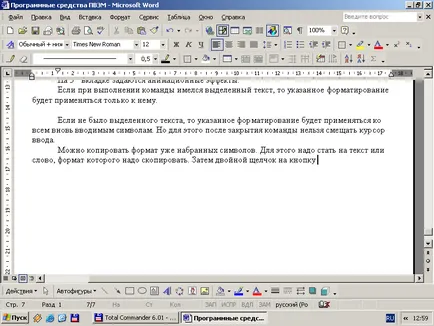
След това изберете всички думи, които трябва да бъдат форматирани от модела.
В края на краищата това е необходимо да натиснете бутона
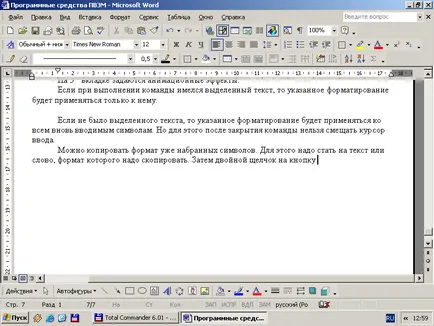
параграф форматиране
Програмата се осъществява автоматичен текст опаковане на следващия ред. За да започнете нова точка трябва да натиснете klavishuEnter. В резултат на този специален символ услуга се поставя в края на параграф
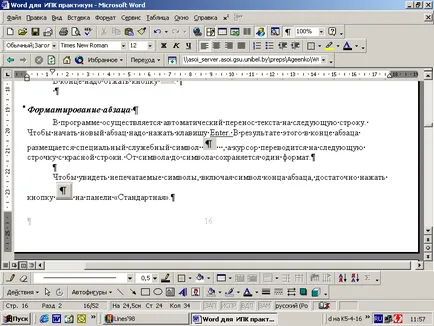
За да видите героите непечатните, включително в края на параграфа, просто кликнете
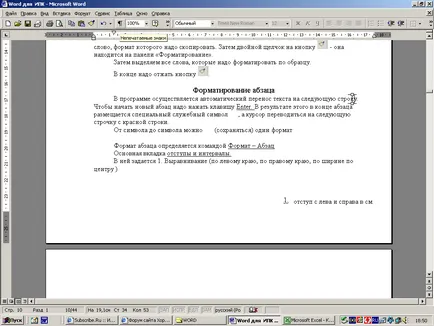
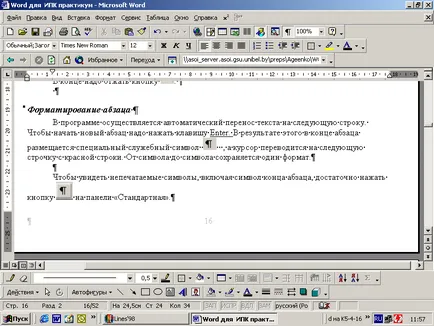
параграф формат, определен komandoyFormat - Passage
Alignment (вляво, вдясно, в средната ширина)
Отстъп лявата точка и правото да се види.
Вдлъбнатината или издатина за първия ред в cm.
А разстояние преди и след параграфа (в нанометра).
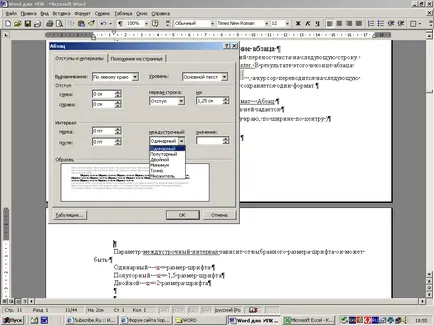
Фиг. 12 - Window команда "Форматиране - Абзац"
Parametrmezhdustrochny intervalzavisit избрания размер на шрифта, може да бъде
Минимално-минимално разстояние между редовете (не обрязани горни).
Mnozhitel- коефициент, с който да се размножават размера на шрифта. Например, половината интервал съответства на фактор 1,5.
Ед в точно посочва точната стойност на разстоянието между редовете в точки.
Параграф форматиране с линийка
Някои параметри параграф форматиране могат да се променят с линийка.
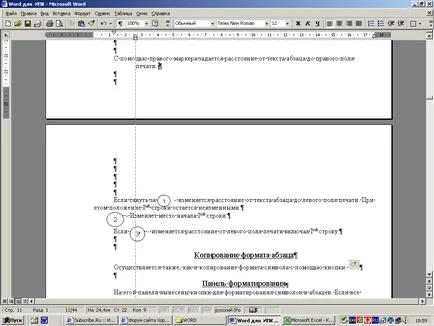
Фиг. 13 - Използване на маркери на хоризонтална линия
Форматирането панел с помощта на "форматиране"

и този панел, постановени бутони за характера и параграф форматиране. Ако всички бутони не се вписват в панела, бутонът се появява в края на бара
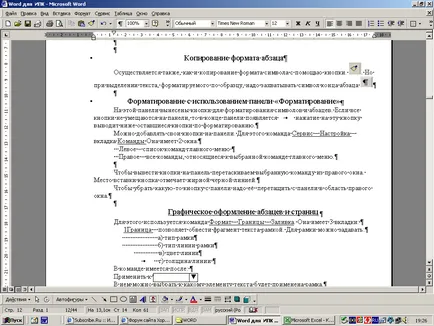
Фиг. 14 - Заключение на допълнителни бутони на лентите с инструменти
Ако кликнете върху този бутон показва останалите под бутоните за форматиране.
Можете да добавите специални бутони на панела. Можете да използвате бутона "Добавяне или премахване на бутони".
За да добавите допълнителни бутони в лентата с инструменти може да се използва komanduServis - Settings- vkladkaKomandy.
F Ex. 15 - използване на услугата "Настройки", за да се покаже лентата с инструменти допълнителни бутони
Екипът има два прозореца: ляво - списък на главното меню; Точно така - команди, свързани с избраната команда от главното меню.
За да се покаже бутон върху панела плъзнете избраната команда от десния прозорец върху лентата с инструменти или в главното меню. Поставете бутон вложка маркирани дебела черна линия.
За да премахнете бутон е необходимо, за да плъзнете лентата с инструменти в дясно на прозореца.